Dynamiska skrivbordsunderlägg för att göra ditt Windows 10-skrivbord levande
Senaste uppdatering: 29 december 2020
- Dynamiska stationära datorer, även kända som levande bakgrundsbilder, är ett utmärkt sätt att anpassa din dator.
- De är i grunden videor eller gifs som fungerar som din skrivbordsunderlägg, på en slinga.
- Artikeln nedan visar programvara som kan hjälpa dig att installera din egen live tapet.
- Guiden är skriven så enkel som möjligt så att du kan njuta av din nya Windows-dynamiska bakgrundsbild.
För att åtgärda olika datorproblem rekommenderar vi DriverFix: Denna programvara håller dina drivrutiner igång, vilket skyddar dig från vanliga datorfel och maskinvarufel. Kontrollera alla dina förare nu i tre enkla steg:
- Ladda ner DriverFix (verifierad nedladdningsfil).
- Klicka på Start Scan för att hitta alla problematiska drivrutiner.
- Klicka på Uppdatera drivrutiner för att få nya versioner och undvika systemfel.
- DriverFix har laddats ner av 502 786 läsare den här månaden.
Du kan ändra ditt Windows 10- arbetsflöde som du vill, men en del av användargränssnittet som alltid är värt att ändra är skrivbordsunderlägget. Användare kan ställa in anpassade bildspel med timer, och de kan fortfarande inte imponera på den estetiska mänskliga naturen.
Vad vi behöver är något mer livligt, med en dos uppslukande och en nypa magiskt. Det kan göras med dynamiska bakgrundsbilder (Live bakgrundsbilder).
Så i dag tog vi med dig en kort men informativ handledning om hur du använder en liten liten app för att köra dynamiska bakgrundsbilder på din skrivbordsbakgrund.
Om du är villig att ersätta en tråkig och ganska imponerande statisk skrivbordsbakgrund med levande bakgrundsbilder, leta inte längre – du är på rätt plats.
Hur använder man dynamiska skrivbordsunderlägg i Windows 10?
Först måste vi informera dig om att den dynamiska bakgrunden tar betydligt mer resurser än de vanliga bakgrundsbilderna. Så om du knappt kör Windows 10, rekommenderar vi att du håller fast vid vanliga bakgrundsbilder.
Å andra sidan bör alla andra medelmåttiga konfigurationer ha lätt att köra dynamiska bakgrundsbilder. Vilket betyder inte att du inte ska inaktivera dem när du spelar spel eller använder krävande applikationer.
När vi väl har lagt det ur vägen, låt oss se hur man får dynamiska bakgrundsbilder att fungera i Windows 10.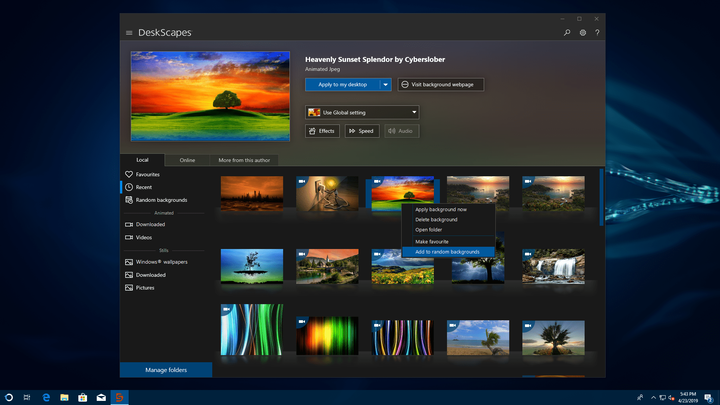
Nu finns det olika verktyg för applikationer för levande tapeter, men få är lika bra som Stardocks DeskScapes, eftersom det erbjuder ett stort utbud av tillgängliga bakgrundsbilder från olika kategorier.
Följ dessa instruktioner för att ladda ner, konfigurera och sätta DeskScapes i arbete:
- Ladda ner och installera DeskScapes
- Aktivera en gratis 30-dagars provperiod med din e-postadress
- Testversionen erbjuder alla funktioner i premiumversionen
- Starta DeskScapes
- Välj källan till den levande tapeten som du vill använda
- Det kan vara antingen lokalt eller online
![Dynamiska skrivbordsunderlägg för att göra ditt Windows 10-skrivbord levande]()
- Det kan vara antingen lokalt eller online
- Välj något av följande:
- Ansök på mitt skrivbord
- Ansök som min skärmsläckare
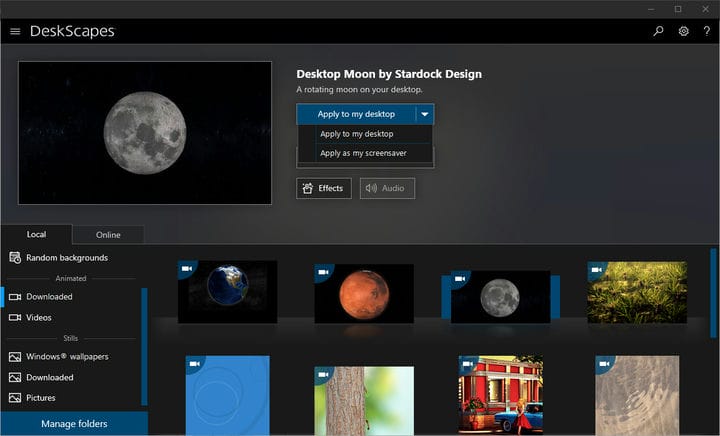
Du kan ladda ner och växla mellan bakgrunden som du vill. Det finns till och med ett sätt att skapa dina egna GIF-liknande dynamiska bakgrundsbilder.
Ett annat bra verktyg som du kan använda är Screensaver Wonder. Den är perfekt kompatibel med Windows 10 och stöder både x32- och x64-datorer.
Det här verktyget har ungefär samma funktioner som DeskScapes, men det ger dig också möjlighet att packa dina skärmsläckare och levande bakgrundsbilder och skicka dem till andra.
Vi hoppas att du lyckas hitta dig runt DeskScapes och göra din skrivbordsbakgrund livligare än någonsin. Slutligen, glöm inte att berätta om din upplevelse med dynamiska bakgrundsbilder. Du kan göra det i kommentarfältet nedan.
